在我要自学网上视频学习——flash视频笔记整理集
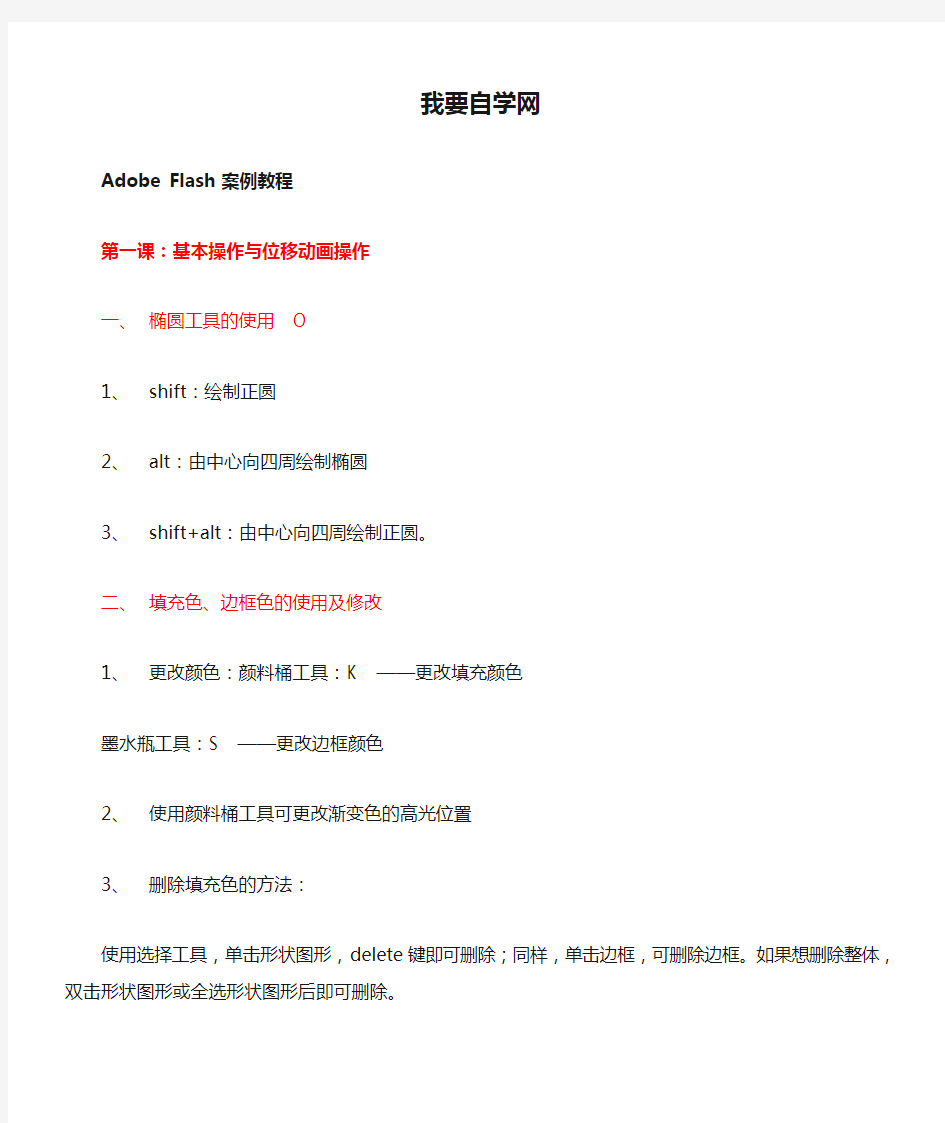

我要自学网
Adobe Flash 案例教程
第一课:基本操作与位移动画操作
一、椭圆工具的使用O
1、shift:绘制正圆
2、alt:由中心向四周绘制椭圆
3、shift+alt:由中心向四周绘制正圆。
二、填充色、边框色的使用及修改
1、更改颜色:颜料桶工具:K ——更改填充颜色
墨水瓶工具:S ——更改边框颜色
2、使用颜料桶工具可更改渐变色的高光位置
3、删除填充色的方法:
使用选择工具,单击形状图形,delete键即可删除;同样,单击边框,可删除边框。如果想删除整体,双击形状图形或全选形状图形后即可删除。
三、散件如何转变成元件:
1、框选椭圆后,椭圆上有许多类似网格的形状,即如果选择一个物体,其上出现网格的形状,称之为散件(图
形)。
2、用选择工具选中散件的某一部分,可将其移除。
3、选中散件整体后,按F8,可将散件转化为元件,元件分为:影片剪辑、按钮、图形三种。元件是一个整体。
不可拆分。
四、帧的概念
1、帧:指的是图片或画面,一帧指的是一张图片一个画面。
2、关键帧:
1)、有图像的关键帧(关键帧,用“.”表示)。
在时间轴面板上,在默认的情况下,第一帧是一个空心小圆点,即空白关键帧,但在画面上画一个图像,就变成实心小圆点,即变成关键帧,用实心圆点表示。
2)、无图像的关键帧(空白关键帧,用“。”表示)。
例如:做一个动画,一个圆从左边移动到右边:在第一个空白关键帧上画一个圆,在第15个关键帧的时候,再画一个圆,再在时间面板上右键—创建补间形状,即可看到完整的圆从左边移动到右边的过程。
3、帧速率(帧频率):所谓帧速率指的是单位时间内播放多少画面或图片。
4、帧速率大小关系:帧速率越大,速度就越快。
五、动画实例—球体移动
1、动画的分类:位移动画、形变动画、逐帧动画、路径动画、蒙版动画、脚本动画
2、Ctrl+2满画布显示
3、F6:可插入关键帧,并且复制上一关键帧的画面。
4、用选择工具把复制的画面移动到要求放置的位置上,按住Shift,可水平移动或垂直移动物体。
5、创建了两个关键帧,在两个关键帧的其中任一个关键帧处右键——创建传统补间,这个过渡帧就做好了。
6、Ctrl+enter可播放动画。
六、矩形和多边形工具的使用
1、画圆角矩形,可在属性上设置角度。
2、用选择工具选择矩形的边,只能选中一条边,要想把四条边都选中,在边上双击即可。
3、多边形工具,可在属性上设置好边数后再使用。
七、设置文档、散件和元件的属性
1、文档属性:在没有选择任何工具的时候,展开属性面板,即为文档属性,可在此设置文档的颜色、大小等属
性。
2、散件属性:随便选一个工具,这里选矩形工具,画一个矩形,可在属性面板上设置这个散件,如宽、高;颜
色;笔触(边框)的大小;还可设置其笔触的样式(即圆角、直角)等设置。
3、元件的属性:可设置元件的色彩效果的亮度、色调等,在设置色彩效果中的Alpha为0%时,此时图形为透
明。
八、动画实例——球体渐隐渐现
1、任意变形工具,可改变形状的大小。
2、球形的的隐现在属性上设置。
九、帧属性
1、在两个关键帧的之间任意选择一个帧,再打开属性面板,可设置物体的缓动快慢及旋转次数。
2、在制作位移不动,但球在旋转的动画,可先填充了球面的高光后,再设置帧的旋转次数,即可完成。
十、动画实例——球体弹跳
1、F6:插入关键帧
2、F7:插入空白关键帧
3、Ctrl+c:复制
4、Ctrl+shift+v原位置粘贴
Flash培训讲义
Flash MX培训讲义 第一节认识Flash窗口 一、启动Flash: 单击“开始>程序”,在程序菜单中找到Macromedia菜单选择“Macromedia Flash MX”项。若桌面有相应图标的话,也可双击图标 来启动。 二、Flash窗口的组成: 1.启动Flash后会出现一个窗口,窗口的最上面是蓝色的标题栏,当前影片自动给了一个名称[无标题-1],在“保存”文件时可将其改为一个有意义的文件名称。 2.标题栏下面是菜单栏,菜单是一组命令,其中“文件”下拉菜单中要求记住“保存”、“导入”几项,文件下拉菜单中的命令都与文件操作有关。要记住“插入”下拉菜单中“新建元件”和“转换成元件”两个命令,“修改”下拉菜单的“组合”和“取消组合”命令。“窗口”菜单中放着各个面板。
3.菜单栏下面是工具栏,工具栏中放的是最常用的菜单命令,是用图标来表示的,便于记忆。 工具栏下面就是工作区了,在工作区的左边有一个长方形框框,那是工具箱,里面有许多的绘图和修改工具,跟Windows中的画图差不多,要求掌握黑“箭头”工具, 它是用于选择图形的。里面还有两个瓶子,要区分开,左边的“墨水瓶”工具是用来 给铅笔和直线喷颜色,右边的“颜料桶”工具用来给圆和框内部填充颜色(必须要封 闭),也可给刷子喷色。工具下边还有缩放工具和手形工具,双击手形工具可以自动调 整工作区的大小。 许多工具下边都有下拉选项,可以完成不同的功能。比如颜色选项里有的给线条涂色的笔触颜色,有的给内部里面喷色
的填充色;在工具箱旁边是时间轴面板,分成了两块, 左边是图层面板,自动有一个黑色的“图层1”,黑色上面有三个按钮:一个眼睛一把小锁和一个方框,图层面板用来控制图层的添加、删除、选中等操作。 右边是时间轴,上面有许多的小格子,每个格子代表一帧,整数的帧上有数字序号,而且颜色也深一些,一帧可以放一幅图片,动画就是由许许多多帧组成的。帧上面有一个红色的线,这是时间指针,表示当前的帧位置,同时下面的时间轴状态栏也有一个数字表示第几帧。 时间轴下方是场景栏左边显示是当前的场景1,右边还有两个按钮,一个是场景按钮,一个是组件按钮,旁边是显示比例。
C#与Flash交互
C#与Flash交互 第一步C#添加组件 打开VS2005-工具-选择工具箱项-COM组件-选择Shockwave Flash Object-确定 添加好组件往场景上拖放,如果提示注册需求注册 c# 注册控件-在运行输入-回车(flash9f.ocx这个文件以系统中实际文件为准。) regsvr32 c:\windows\system32\macromed\flash\flash9f.ocx 第二步将Flash组件拖入场景 将Flash组件拖入场景,设置加载的swf路径。设置组件id。 第三步AS代码片段 刚开始用FSCommand与网页VBSCRIPT做了一个通讯,以为这样就能与C#通讯了,结果错误了。 还得用ExternalInterface.addCallback,ExternalInterface.call的方法来与C#通讯。 程序代码 import flash.external.*; //向C#发送数据 ExternalInterface.call ("test", "str", Math.random ()); //接受C#发来的数据 ExternalInterface.addCallback ("c2flash", null, c2flash); function c2flash (s:String) { out_txt.text = s; } 第四步C#代码片段 程序代码 private void Form1_Load(object sender, EventArgs e) { flash.Movie = "E:/c2flash.swf"; flash.FlashCall += new AxShockwaveFlashObjects._IShockwaveFlashEvents_FlashCallEventHandler(flash_FlashCall); } void flash_FlashCall(object sender, AxShockwaveFlashObjects._IShockwaveFlashEvents_FlashCallEvent e) { string s = nodeXml(e.request.ToString())[0].ChildNodes[0].InnerText.ToString();
FLASH交互动画设计
FLASH交互动画设计 一、总体设计 1.游戏总体概况 本实验为FLASH交互动画之——卡通游戏“接宝石”。移动小盆接上面落下来的物体,落下的不同物体代表其特定的分值。加分暂无上限,减分暂无下限,时间限制为20秒。 2.游戏界面及流程 【图1】游戏初始界面 【图1】为游戏初始界面,红宝石、蓝宝石、炸弹、钻石分别为排成一横线的旋转体。若按[帮助],则出现【图2】游戏规则界面。 【图2】游戏规则界面
【图2】表明接到的物体所代表的分值:炸弹(-6分)、蓝宝石(+2分)、红宝石(+3分)、钻石(+8分)。 若在【图1】游戏初始界面按[开始]则进入【图3】游戏界面。 【图3】游戏界面 初始状态分数为0,剩余时间为20秒,游戏开始后,移动小盆接上面落下的物体,炸弹(-6分)、蓝宝石(+2分)、红宝石(+3分)、钻石(+8分)。当剩余时间显示为0时,游戏结束,分数栏显示不再变化,界面自动转到如下【图4】选择界面。 【图4】选择界面
若按[继续],则进入【图3】游戏界面,开始新一轮的游戏;若按[退出],则退到【图1】游戏初始界面。 二、详细设计 1. 创建新文档 新建一个AvctionScript 2.0空白文档,在其属性栏设置文档大小为600像素╳400像素。 2. 元件的准备 (1)创建影片剪辑 ①创建名为“计分器”的影片剪辑元件 创建两个图层,自上而下分别命名为“action”和“文本”。 “文本”图层上的操作:输入静态文字“分数”,在“文本”图层第1帧拖曳出一个文本框,将其【属性】中的【文本类型】设置为“动态文本”,【变量】设置为“txt”,在该图层的第2帧处插入帧。得到结果如下图:
Flash知识点总结(有用哦)(吐血推荐)
Flash基础知识点总结(一) Flash的工作界面 标题栏主工具栏文档选项卡 工具箱 舞 属性面板编辑栏库面板
舞台:进行创作的主要工作区域。 标尺、网格、编辑栏中设置显示比例。 场景概念: 时间轴窗口:由一系列的帧组成,每一帧是一幅瞬时图。分为:图层控制区和时间轴控制区。时间线是通过时间变化精确控制图层在每一秒的位置的工具。默认12帧/秒。Fps(framepersecond) 工具箱:主要绘图工具 动画播放控制器面板 属性窗口:设置对象属性 动作窗口:编写动作脚本 浮动面板:如:库窗口:用于存放重复元素。 (二)Flash动画的制作原理 在时间轴的不同帧上放置不同的对象或设置同一对象的不同属性,例如形状、位置、大小、颜色和透明度等,当播放指针在这些帧之间移动时,便形成了动画。
(三)重要概念 图形:是组成Flash动画的基本元素。制作动画时,可利用Flash的工具箱提供的工具绘制出动画需要的任何图形。 元件:是指可以在动画场景中反复使用的一种动画元素。它可以是一个图形,也可以是一个小动画,或者是一个按钮。 图层:图层就像好多透明的纸,用户可以在不同的纸上绘制各种图画,然后再将所有的纸叠在一起就构成了一幅完整的图画。位于下层的图形将在上层中空白或者透明的地方显示出来。 帧:帧分为关键帧、空白关键帧和普通帧三种类型。 关键帧是可以直接在舞台上编辑其内容的帧, 记录动画内容发生根本性变化的画面。只有关键帧才能进行编辑。F6:插入关键帧。插入关键帧时将上一状态的帧内容完全复制。 空白关键帧帧内没有画面,帧标识是空心小圆圈; 普通帧的作用是延伸关键帧上的内容。 帧频:每秒钟播放的帧数,默认12fps 一般认为是网页上最合适的速度。
Macromedia Flash 8 制作教程 第一讲
小诺Flash专辑版权所有仿冒必究
第一讲 Flash 与Flash 8 2015Macromedia Flash 8制作教程
Flash 由于HTML语言的功能十分有限,无法达到人们的预期设计,以实现令人耳目一新的动态效果,在这种情况下,各种脚本语言应运而生,使得网页设计更加多样化。然而,程序设计总是不能很好地普及,因为它要求一定的编程能力,而人们更需要一种既简单直观又有功能强大的动画设计工具,而Flash的出现正好满足了这种需求。 Flash动画设计的三大基本功能是整个Flash动画设计知识体系中最重要、也是最基础的,包括:绘图和编辑图形、补间动画和遮罩。这是三个紧密相连的逻辑功能,并且这三个功能自Flash诞生以来就存在。Flash动画说到底就是“遮罩+补间动画+逐帧动画”与元件(主要是影片剪辑)的混合物,通过这些元素的不同组合,从而可以创建千变万化的效果。
flash是Macromedia公司的一个网页交互动画制作工具。我们可以从Macromedia公司的主页上下载flash的试用版。与gif和jpg不同,用flash制作出来的动画是矢量的,不管怎样放大、缩小,它还是清晰可见。用flash制作的文件很小,这样便于在互联网上传输,而且它采用了流技术,只要下载一部分,就能欣赏动画,而且能一边播放一边传输送数据。交互性更是flash动画的迷人之处,可以通过点击按钮、选择菜单来控制动画的播放。正是有了这些优点,才使flash日益成为网络多媒体的主流。自从Macromedia 在2005年8月发布Macromedia Studio8以来,我们一直在不停地探索关于它的新特性和新功能,因为这次软件升级给我们带来了太多的惊喜,不是MX版本升级到MX2004时的那么简单,而是实现了新的飞跃。
flash交互式按钮实训报告
小型管理系统设计综合实训技术报告 课题名称Flash动画设计与制作实训 系/专业 班级 学号 学生姓名 指导教师: 2014年6月6日
摘要 随着网络技术的迅速发展和网页、网站技术的日益深入,互联网的世界也越来越丰富多彩。不论是游戏、广告还是MV,绝大多数都采用了Flash 技术。 本次实训主要是利用flash软件做交互式电子展示系统的设计 与开发。以下讲的是我们组制作的交互式日历。 我们制作此交互式日历为的是改变大家对传统日历的看法,现在电子技术十分发达,不再仅限于实物上的日历,因此我们将用Flash 软件来制作交互式日历。在制作的过程中,充分发挥了组员的能动性,每个成员分配了两个月份,各自在Flash软件中制作元件,将原本只是平面图的日历,用动画的形式展现了出来,细数组员运用了遮罩、引导层、辉光、百叶窗、翻页等等效果。在最后的合成元件的时候,又加入了向后翻、向前翻、控制音乐按钮等效果,使得我们做的作品内容更加丰富。 本交互式日历的特点是:每个月份都制作了它特有的效果,结合我们的作品构思,我们还加入了自己的照片,这是一本交互式日历,更是一本纪念我们青春友谊的日历!
目录 1.1编写目的 (4) 1.2背景 (4) 1.3定义 (4) 1.4任务概述 (5) 1.4.1小组成员 (5) 1.4.2小组成员的分工 (5) 1.4.3作品元件大小的规定 (5) 1.5向前翻页 (5) 1.5.1向前翻页的制作步骤 (5) 1.5.2向前翻页的注意事项 (6) 1.6向后翻页 (6) 1.7音乐按钮 1.7.1 音乐按钮的制作过程 1.8作品效果、特效 1.8.1立体字的制作 1.8.2遮罩的效果 1.8.3引导层的效果 1.9我们作品的特点、优势
Flash动画中交互性设计的分析
Flash动画中交互性设计的分析 【摘要】随着网络科学技术的全面进步,Flash动画不断的融入到我们的工作和生活中,而其中交互性设计更是为人们的生活和工作提供了较大的方便。本文从Flash动画的交互性进行具体分析,详细介绍Flash交互式动画的实践应用。 【关键词】Flash动画;交互性;设计 0.引言 随着经济的快速发展,数字网络化的全面进步,这样不但为Flash交互性动画的实践应用搭建了一个良好的舞台,同时人们在工作和生活也得到了巨大便利,其也被愈来愈多的人们所关注和研究。 1.Flash交互式动画的概念 所谓Flash交互式动画具体是通过Flash完成的动画作品,在播放的同时能够接受来自外部的实时控制,其可以是播放人员,同样也可以是动画的观众。具体来看,就是观众能够通过鼠标,以及键盘等控制动画的播放,这样的全新设计就可以让普通的观众演变身份,可以从被动转为主动,这跟传统的动画有着独特的属性。另外其实时传播接收的信息效果更加良好,其反应信息会更加的快速和直接。 2.Flash自身所拥有的交互性技术特点 因为Flash动画本身具有强大的网络特点,其交互性的特点在网络游戏以及网站建设等方面都取得了广泛的应用。交互性作为一种全新的媒体属性,和传统的动画有着巨大的差异。具体体现在以下几个方面。首先,具有事件响应以及交互作用,在Flash动画中,不同的对象都具备自身的事件响应。设计人员能够利用之前设立的事件响应起对动画控制的目标。Flash 软件中涵盖的具有动画效果的按钮以及菜单,在Flash软件中能够自由的建立按钮,复选框等等一些交互性设计;其次通过ActionScript代码,达到交互功能设计的目标。ActionScript是一种依赖于ECMAScript的面向对象编程语言,其主要用于撰写AdobeFlash 电影以及相关的应用程序,同时还能够用来设计多种多样的复杂游戏。所以Flash具有交互性技术特点,用户可以通过多种不同形式的动作来充分的考虑事件的运行过程以及最终的结果;最后组件也为Flash交互动画设计打下了坚实的基础,由于组件是Flash应用程序中的构件,其目的在于利用交互组件同应用程序进行全面的交互做出对应的响应。一般情况下,交互组件的工作流程是,通过回答一个问题,从多项选择中考虑一个判断。所以通过组件可以实现选择,判断等其他相关形式的交互活动,这样就能够充分的让鼠标控制图形对象,进而实现交互小型游戏的研发和设计[1]。 3.Flash交互式动画的具体实践应用 因为Flash交互式动画可以按照个人所需,让人实际融入到实践应用过程中,不仅可以调动人们的积极性,同时还能够让人们在取得信息的同时进行人机交互感受。一般情况下,Flash交互动画应用的范围非常广泛,以下是一些详细的应用。 3.1网络广告中的实践应用 网络广告中Flash交互式动画的实践应用,主要是把广告通过动画的方式传递给观众,使观众可以自行的选择和应用操作广告信息,不但能够提升观众对于广告的兴趣程度,同时还能够加强广告的传播效果。通过具体的实践表明,利用交互式动画体现广告的方式会更加容易被普通的观众所认可。 3.2网站建设 Flash交互动画还非常适合运用于网站建设,在大多数网页界面中都基本上能够看到Flash交互动画。在网站建设中,广告,字幕等其他相关的内容都能够使用Flash交互动画来完成。因为Flash 动画的具体实践应用,网页界面也不像过去的乏味,简单,而是变得
常见Flash简单交互控制命令
常见Flash 简单交互控制命令 命令 功能 Stop (); 停止当前正在播放的动画文件 Play (); 在时间轴中移动播放头(即开始播放) gotoAndPlay(“场景名”,帧); 将播放头转到场景中指定的帧并从该帧开始播放。如果未指定场景,则表示当前场景中的指定帧。如gotoAndPlay(1); gotoAndstop(“场景名”,帧); 将播放头转到场景中指定的帧并停止播放 Prevframe( ); 往前走一帧; Nextframe( ); 往后走一帧; stopAllsounds( ); 停止所有声音 Fscommand(“quit ”); 关闭放映文件(即退出) getURL("url"); 链接外部文件: 如:getURL (https://www.360docs.net/doc/2214196913.html,"); getURL("aaa.swf");同一目录下,可直接书写要链接的 文件名及后缀。 按钮脚本命令: On (鼠标事件){ 代码; } 当鼠标事件被触发,执行“代 码”。 按钮可以触发的事件包括: Press :当按钮被按下时执行代码 Release :当按钮被释放时执行代码 三类动画: 逐帧动画、动画补间动画、形状补间动画 三类帧: 普通帧、关键帧、空白关键帧 多媒体的创作工具 (1)以页为基础的创作工具(PowerPoint 、ToolBook ); (2)以图标和流程图为基础的创作工具(Authorware 、IconAuthor ); (3)以时间为基础的创作工具(Flash 、Director ); (4)以程序语言为基础的创作工具(Visual Basic 、Visual C++)。 6.Flash 的三种元件类型:图形、按钮、影片剪辑 按钮元件是Flash 的基本元件之一,它具有多种状态,并且会响应鼠标事件,执行指定的动作,是实现动画交互效果的关键对象。 一般由“弹起”、“经过”、“按下”和“点击”四个帧组成。 ☆第一帧是“弹起”状态:代表指针没有经过按钮时该按钮的状态,是按钮的正常状态。 ☆第二帧是“指针经过”状态:代表当指针移到按钮时,该按钮的外观,在该帧中必须插入关键帧后才能创建。 ☆第三帧是“按下” 状态:代表单击按钮时,该按钮的外观。如当按钮被按下时,比未被按下时小一些或者颜色变暗,在该帧中也必须插入关键帧后才能创建。 ☆第四帧是“点击”状态:定义响应鼠标单击的区域,用来表示作用范围,可以不进行设置,也可以绘制一个图形来表示范围。此区域在 SWF 文件中是不可见的。 时间轴控制
Flash动画制作重难点讲解
第一是:F l a s h动画制作课程说明 第二是:课程各章教学内容和教学要求 下面我先向大家介绍第一个问题:Flash动画制作课程说明。在课程说明里,我们从以下几个方面进行讲解: ?课程的性质 ?课程特点与任务 ?与相关课程的衔接、配合、分工 ?课程的教学基本要求 ?课程使用的教学媒体 第一先来看课程的性质 ?《Flash动画制作》课程4学分,学时为72学时。其中授课36学 时,实训36学时。 ?《Flash动画制作》课程是中央电大计算机网络技术专业(专科) 网页设计方向的一门统设必修课。 第二我们来看课程特点与任务 “Flash动画制作”是一门实践性较强的课程,在介绍基本理论、基础知识、基本技能和方法的基础上,通过该课程特别要培养学生的创造性、实际动手能力和计算机应用能力。 “Flash动画制作”是一门新兴的课程,涉及计算机应用、图形图像、多媒体等多方面的知识,利于培养学生的综合能力,活跃学生的思维,激发他们的创造力和想象力。 第三是本课程与相关课程的衔接、配合、分工 先修课程:Photoshop图形图像处理等。 后续课程:Dreamweaver网页设计和开发等。 在这三门课程学完之后,会有一个综合实训:综合“Photoshop图像处理”、“Dreamweaver 网页设计”和“Flash动画制作” 三门课的知识,来设计、制作网站。 第四是课程的教学基本要求 1.要求学生学习基本的美术和动画制作原理; 2.了解Flash各种工具的使用方法; 3.有基本的卡通画绘制能力; 4.会使用Flash来控制各种媒体,如图形图像、音频和视频; 5.能够创作不同形式的动画作品; 6.能够使用Flash进行基本的交互式编程。 当然,这是一门重在实践的科目,因此需要学生多上机、多进行实际操作,把老师所教授的各种实例动画、程序熟练制作和调试出来,并且能够在此基础上有所创造、有更进一步的发挥。
Flash与数据库交互帮助文档
Flash与数据库交互技术的帮助文档 ——作者:王禹稼、李寅 前言: 该项技术对于个人的要求不是很高,简单的应用无需团队合作,但是作为一种现存的技术还是有必要了解一下它的,它本身并不是单独存在的,而是依靠多个技术结合而成的,主要涉及到的技术有Flash动画制作、ActionScript3.0编程、JSP、Servlet、HTML、XML、JDBC、JavaSE中dom4j类的使用。总体来说技术含量一般,但是比较麻烦的是涉及的技术比较多,协调开发就会遇到许多意想不到的障碍,为了解决这些问题,才编撰了这篇文档。网上有几种方式,本文档只是列举一种,只完成一次交互工作,仅供参考。 开发意义: Flash与数据库的进行数据交互有其存在的意义,例如:在有些项目中,一些应用需要动态的展示某种过程变化,或是想让画面看起来更美观人性化并且还需要显示底层数据。面对这种要求我们就需要考虑使用这项技术了,首先Flash动画制作对个人的要求并不是很高,因为Adobe公司的Flash已经经历了数个版本的更新,无论是从功能上还是操作的人性化上来说都已经十分的成熟了,因此学习起来不会花费很多的时间; 如果Flash想要与外界交流,单靠本身的ActionScript脚本语言是不够的,因为ActionScript3.0目前对数据库的支持还是不够好,所以就要考虑间接地方式了。 正文: 一、开发流程总览: Flash与数据库交互的方式有很多,本文档只选择一种:Flash通过ActionScript解析XML文件获取数据,而XML文件则是由Servlet生成在服务器端的工程路径下,该XML文件的内容就是通过JDBC查出来的数据,而ActionScript访问XML文件的URL 是JSP页面动态的给Flash以参数的形式传入的。 根据以上说明,开发就可以分工进行了,美工主要负责Flash的制作,AcrionScript 的编写视情况而定,美工本身有能力的可以全权负责,这样便于开发,再者就可以让程序员来完成,只需要获得的美工提供动态显示数据的元件的实例名称即可,再有就是HTML页面的编写,视情况而定,也不是必须的;程序员主要是负责Servlet、JDBC以及JSP页面的编写工作。 而最终完成效果,就是用户通过单击HTML页面,发送一个请求,这个请求中包含有相关的信息,方便服务器端知道要操作哪些数据或是由JSP页面显示哪些Flash;
Flash教案_小学版
第一讲认识Flash 学习目的:了解Flash 的发展过程 了解Flash 的基本概念瑞特投入 熟悉Flash 的操作环境 主要内容: 一、Flash 概述 1.Flash 的起源与发展 2.Flash 的功能特点 二、Flash 的操作环境 1、启动FLASH后,出现的界面如下图所示: 2、简单认识一下FLASH MX 2004工作界面,它的界面主要包括“菜单栏”、“工具栏”、“时间轴”、“工作区”、“场景”、“浮动面板”等。如下图所示。它们在制作FLASH动画时分担着不同的工作任务。 菜单栏:这里包括FLASH所有的功能指令,单击菜单名称后,可出现该菜单的命令。 工具栏:列出了FLASH与绘图相关的工具,分为工具、查看、颜色和选项。 时间轴:显示动画的场景、图层、帧等重要信息,控制动画的长度以及当前编辑中的动画或元件的图层和帧的位置。浮动面板:与动画编辑相关的控制面板及窗口,如属性面板、混色器面板等。 场景:上图的绿色区里的,是动画、元件编辑的区域。
工作区:场景以外的灰色区域。 3、工具栏里提供了FLASH MX 2004所有的绘图、编辑与控制工具,各按扭的名称如下图。 4、时间轴是用于组织和控制影片内容在一定时间内播放的层数和帧数。 5、浮动面板是在进行动画的编辑和制作时要打开的面板,只需要单击“窗口”菜单下的命令就能选择你要用的浮动面板。这里我只介绍一下属性面板,别的浮动面板将在以后的实例中做详细的介绍。属性面板可以很容易地访问场景或时间轴上当前选定项的最常用属性,从而简化文档的创建过程,可以更改对象或文档的属性。根据当前选定的内容,可以显示当前的文档、文本、元件、形状、位图、帧或工具的信息和设置。下面图是一个创建文件时在属性面板中显示的文档属性。也就是最简单的属性面板。 三、Flash的基本操作 用“太阳上下山”的Flash帧帧动画制作过程为例,展示制作一个完整的Flash影片所经历的步骤: 1)新建一个Flash影片的空白文档。 2)新建元件(如太阳、山等)。 3)将建好的元件拖放到舞台上,把太阳的位置一帧一帧地改变,使其的运动路径形成一条曲线。 4)预览和测试自己的影片,选择保存位置保存文件,生成fla格式的文件。 5)发布自己的影片,生成swf、exe格式的文件。
打印flash讲解
Flash动画主要由矢量图形组成,通过这些图形的变化和运动,产生动画电影的效果。 Flash动画主要应用在电子贺卡、网页广告、动态网页、在线游戏、MTV和片头动画。 2、启动与退出Flash CS4 (1)启动Flash CS4 ●启动Flash CS4的主要方法有 以下几种。 ●选择[开始] ?[所有程序] ? [Macromedia] ?[Macromedia Flash CS4]菜单命令。 ●双击桌面上的Flash CS4快捷 方式图标。 ●在“我的电脑”窗口中打开一 个已有的Flash CS4文档。 ●在[开始] ?[我最近的文档]子 菜单中打开一个Flash CS4文 档。 (2)退出Flash CS4 退出Flash CS4的方法主要有以下几种。 ●选择[文件] ?[退出]菜单命 令。 ●单击Flash CS4主界面右上 角的按钮退出。 ●按【Alt+F4】键退出。 (3)FLASH CS4工作界面简介 Flash CS4工作界面与其他应用软件一样,包括标题栏、菜单栏、工具栏等部分,此外Flash CS4还包含界面中面板布局进行设置。 1、工具面板 2、属性面板和库面板
特有的时间轴、“属性”面板、“颜色样本”面板等。 3、预览影片 动画制作好后,若想观看影片的播放效果,可以按Ctrl+Enter组合键测试影片。此时会弹出一个播放器窗口,刚刚制作好的动画就会在这个窗口中播放。 4、保存Flash文档 保存影片的方法为:文件下的保存命令,在另存为对话框中文件名处输入影片的名字,并选择保存的路径,保存,这时在相应的位置就产生了一个扩展名为fla的文件。 若下一次要继续编辑该影片,可以直接打开该文件。 八、导出Flash影片 如果一个动画已经设计完成,需要正式全盘,则可以将其导出为Flash动画。文件下的导出命令。 导出的文件格式可以为swf 3、保存文件 4、发布设置 三、让学生对练习出现问题进行讨论。 本次练习涉及到的知识点主要有启动和退出Flash CS4、菜单命令的使用等,在练习过程中将应用到面板的打开和关闭操作 课堂小结和评价1、本章介绍了Flash 的基础知识,通过本章的学习,学生应该了解Flash的背景知识,熟悉Flash的工作界面的组成元素,掌握这些基本知识对于以后的学习是很
第一讲Flash动画基本原理
第一讲Flash动画基本原理 Flash MX是Macromedia公司开发的一款目前主流的二维动画制作软件。利用Flash MX 来制作一些比较简单的二维动画,从纯软件操作技术来看并不太难,并没有象大家想象的那么复杂与神秘。我想如果大家仔细看完我所写的这几个讲座文稿,并认真操练,制作一些简单的Flash动画是不会有问题的。相信我,不会错! 大家在上网的时候,我想都看到过(有些甚至想下载以据为己有)一些非常精彩的Flash 动画(如MTV、广告、动漫、游戏等),看上去挺复杂的。实际上,不管它有多复杂,一般来说,我们都可以把一个Flash动画最后分解为五种基本动画形式:逐帧动画、形变动画、运动动画、遮罩动画和脚本动画,其中后两种动画形式是建立在前面三种动画形式基础之上的。掌握这种五基本动画形式的操作,也就学会了Flash动画制作的基本技能,接下来的事情,就看大家如何组合不同的动画形式,产生设计创意所要求的视觉效果。 当然,要真正掌握,并能灵活应用这五种动画形式,理解Flash动画的基本原理是很有必要的,这也就是本讲需要解决的问题。 首先请大家看下面正在播放的“植物发芽到开花过程”Flash动画演示实例。在这个动 动画1-1 植物发芽到开花过程演示 画中,实际上包含两个物体:一是花盆,在整个动画过程中一直没有任何变化;二是植物,从发芽、花蕾到开花,以动态形式展示了整个变化过程。这是我们所看到的视觉现象,而隐藏在其后面的究竟是怎么回事,也就是Flash动画形成的基本原理是什么呢?下面我们用Flash MX软件把上述这个动画的原文件(文件名是)打开,来分析一个Flash动画的基本原理。 第一步:用鼠标左健依次单击【开始】→【程序(P)】→【Macromedia】→【Macromedia
Flash学习笔记
FlashCS5学习笔记 第一讲 Flash Cs5基础操作 一、FlashCS5简介 FlashCS5是由美国Adobe公司推出的一款以矢量图绘制、编辑和动画制作为一体的专业软件。用它可以做网页动画、MTV、游戏、课件等等。 二、FlashCS5界面组成 1、标题栏 2、菜单栏(集合了该软件的所有命令) 3、工作区(场景或者舞台、编辑区) 4、时间轴(图层和帧) 5、工具箱 6、浮动面板区(各种属性面板) 问题:当某一功能面板不小心关掉时,怎样打开? 界面恢复还原:窗口——工作区或菜单栏右侧选择工作区切换 三、文件操作 1、新建(欢迎界面——模板创建或空白创建) 首选参数Ctrl+U 2、保存(文件类型)Ctrl+S 1)fla:flash文件的标准格式。 2)swf:常用的动画格式(flash播放器) (1)文件保存后,测试动画时直接生成。Ctrl+Enter 控制器测试(窗口——>工具栏——>控制器) (2)文件——导出——导出影片 文件发布(可同时发布多种文件格式) 3)exe:相当于既包含动画,又包含flash播放器。 注:exe格式的文件是在swf文件基础之上生成的。 3、打开 (同时可打开多个文件,配合Shift或Ctrl进行连续或非连续选择 四、舞台属性 1、修改——文档(ctrl+j) 2、通过属性面板 注:属性面板随选择的对象不同将显示不同的属性。 (1)尺寸大小 (2)背景颜色 (3)设置为默认值 (4)帧频:也叫帧速率,指的是一秒钟播放多少张画面。 注:Ctrl+2以最大的方式显示整个画布 五、图形绘制——矩形工具 1、创建对象类型 1)散件(也称为图形) 注:多个散件移动在一起会发生镂空的效果。 2)组合对象(也称为对象)
Flash界面讲解
云南机电职业技术学院教案 - 1 - 第1章Flash操作基础 本章教学目标 本章先从熟悉Flash的界面开始,然后通过制作一些简单而有趣的小实例来让大家对Flash有个感性的认识,主要目的是希望读者能在短时间内尽快熟悉Flash工作界面,并能初步掌握一些基本工具的应用。 本章教学要点 ?熟悉Flash工作界面 ?Flash工作界面的调整方法 ?网格、标尺和辅助线的使用方法 ?创建简单的动画 本章教学内容及过程 1.1 熟悉Flash界面 ?Flash界面简介 ?文档选项卡 ?时间轴 ?工具面板 ?舞台 ?常用面板简介 ?设计面板组 ?与开发有关的面板
?其他面板简介 云南机 电职业 技术学院教案 - 2 - ?网格、辅助线与标尺1.1.1 Flash界面简介
1 启动界面 2 新建Flash动画 列出最近打开过的项目名称创建各种类型的新项目各种类型的模板 单击此处,即可新建一个Flash动画 云 南机电职业技术学院教案 - 3 - 温馨提示 ?启动Flash时,如果没有出现“开始”页面,则通过单击【文件】|【新建】【常规】|【Flash文档】命令也可以新建一个动画文件。 3 工作界面 1.1.2 文档选项卡 ?如果打开或创建多个文档,“文档名称”将按文档创建先后顺序出现在“文档选项卡”中。
?单击文件名称,即可快速切换到该文档。 ?用鼠标右键单击“文档选项卡”,在弹出的菜单中可快速实现新建、打开、保存等功能。 云 南机电职业技术学院教案 - 4 - 1.1.3 时间轴 ?时间轴用于组织和控制文档内容在一定时间内播放的图层数和帧数。 ?与胶片一样,Flash 文档也将时长分为帧。 ?时间轴的主要组件是图层、帧和播放头。 ?动画是事先绘制好每一帧的动作图片,然后让它们连续播放,便形成了动画效果 ?时间轴的一些功能介绍如图1-1-4所示。文档选项卡右键菜单可以现各种常用功
Flash交互式动画的基本知识概览(一)
Flash交互式动画的基本知识概览(一) 第一章:交互性动画的基本设计知识 在Flash4.0中建立一个交互式动画的基本知识概览 Flash作为目前正大红大紫网页动画设计工具,正越来越受到广大网友的喜爱,互连网上用Flash制作的站点也是越来越多,其神奇的表现令人流连忘返,叹为观止。特别是其交互性设计,更令网页多了几分体贴与灵气。访问者可以通过键盘或鼠标操作从一个动画跳转到另一处,可进行移动对象、输入信息或进行其他形式的交互操作。 设计交互式动画主要就是通过设置当某一事件发生时所应执行的Aciton。比如用户用鼠标按一个按钮或在键盘上按下一个键时,将激活一个对应的Action操作。 以下内容是笔者结合自己的使用整理的一些资料,不是"一步一步"式的教程,仅向你提供一种"参考性"的资料。若发现其中有错误,还请不吝赐教,以利大家共同提高。 第一章:交互性动画的基本设计知识 Actions的设置:该设置是在一个按钮属性或帧属性对话框中的Actions标签中进行的。简单的交互性动画,如停止或开始顺序播放等操作仅需要极简单的设置。而如果要设置复杂一点的操作就要用到少量的表达式;制作非常复杂的交互式动画则必需熟悉编程语言,下面是定义一个动作事件的简单介绍。 一、定义一个按钮事件的基本过程: 当鼠标在一个按钮上按下或经过按钮上方时,产生一个响应而不影响其他的按钮响应。 在进一步学习之前我们先介绍一下什么是:Instance,如果我们将某个常用对象加到Symbol 库中,每当从中引用一次,被引用的这一次就是一个Instance,如果说Symbol是一个子程序的话,那么Instance就是一次调用。 下面是制作一个按钮交互的具体步骤: 1、从库中选择一个按钮Instance,然后选择Modify\Instance。或者双击这个按钮Instance。 2、选择Actions标签。 3、单击+号,然后从弹出菜单中选择一个说明。如果该该标签不可用,说明你选择的不是一个按钮Instance,你可以选择Definition标签,使被选择的这个Instance具有类似按钮的属性,但这种方式可能不能指定按钮的状态。 4、当你选择了一个Statement,Flash自动插入一个On/End On语句,并设置Release为默认的按钮状态。任何时候你都可以通过选择On MouseEvent来插入一个On/End On语句。在Parameters(参数)格中,On (Release)突出显示,选择一个激活动作的鼠标或键盘事件。如图(1)所示。 下面是每个选项的具体响应含意: Press:当指针经过一个按钮并按下鼠标左按钮时激活。 Release:当指针在按钮上,按下的鼠标按钮被释放时激活。 Release Outside:当鼠标指针在按钮范围之外被按下后释放时激活。 Roll Over:当鼠标指针从按钮上方经过时激活。 Roll Out:当鼠标指针经过按钮区域之外时激活。 Drag Over:当按住鼠标从按钮对象中向外拖曳出来后不要松开鼠标重新返回按钮,事件将被
amfphp与flash的交互详解
Amfphp with flash flash连接数据必须透过一些语言例如:PHP,Java,ASP等等的方法,简称“Flash Remoting“,本篇只针对PHP(Amfphp是以PHP为主)。 以下为各种Remoting的官方网址: AMFPHP (方式:PHP , 网址: https://www.360docs.net/doc/2214196913.html,) OpenAMF(方式:Java , 网址: https://www.360docs.net/doc/2214196913.html,) WebORB(方式:.NET,Java,Ruby on Rails,网址: https://www.360docs.net/doc/2214196913.html,) Fluorine(方式:.NET,https://www.360docs.net/doc/2214196913.html,)简单的说说Flash如何与数据库通讯如下图: 首先我们要先去下载AMFPHP的数据夹: 网址:https://www.360docs.net/doc/2214196913.html,/project/showfiles.php?group_id=72483#files 在这个地方我们主要是下载AMFPHP1.9,当然我们要下载AMFPHP1.2也可以,但是我不建议使用1.2,因为1.9的功能比1.2强太多了(待会会说),而且他们还有一些明显的差异。 下载好了以后,就把数据夹解压缩放在WebServer的根目录底下就OK了( 例如:Apache的www数据夹里),不需要安装任何东西,然后你只要在网址上输入http://localhost/amfphp/browser/你就会看到一个很特别的环境就是debug php的好地方XD, 那么我就介绍一下这个环境: 这工具debug非常好用,而且还是debug php,还能看到回传结果,而且还能仿真连接数据库接收和发送数据,不怕老实说PHP在Dreamweaver里是没有办法debug的,所以这工具能帮我们节省很多很多时间(要善用)。 那么我们要把写好的PHP放去哪里呢?只要放去amfphp数据夹里的services里面就OK了。这样我们在上图的那个debug环境下就能看到写好的PHP了。可是编写的PHP要有一定的
